Как разбить диск при установке Windows
 Во время установки или переустановки Windows, главная проблема с которой сталкиваются обычные пользователи, далекие от нюансов работы компьютера, это какой как разбить диск, создать или какой раздел выбрать для установки системы.
Во время установки или переустановки Windows, главная проблема с которой сталкиваются обычные пользователи, далекие от нюансов работы компьютера, это какой как разбить диск, создать или какой раздел выбрать для установки системы.
Во время установки Windows, пользователям приходиться выбирать в какой раздел ставить операционную систему в окне «Где вы хотите установить Windows?». Центральное место в нем занимает таблица со списком дисков и разделов, где особое внимание нужно уделить столбцу «Файлы».
Если вы видите надпись «Незанятое пространство на диске *» (где * это цифра) это значит, у вас есть диск или диски, на котором есть пустое место, где можно создать новый раздел. Подпись к строке «Диск * Раздел *» (где * это цифры) означает, что на диске с определенным номером существует логический раздел под таким-то номером. В данном случае диск это винчестеры или твердотельный накопитель SSD накопитель, установленные у вас на компьютере. Раздел это логический диск на физическом накопителе.
Если в компьютере стоит один физический накопитель, то проблем с выбором диска для установки Windows не должно возникнуть. Если несколько, то придется ориентироваться по их размеру.
В случае, если диск, на который вы хотите установить операционную систему, не разбит на логические разделы. То вначале необходимо выделить незанятое пространство мышкой и нажать «Создать».

В дополнительных пунктах, которые появиться после нажатия «Создать», вначале указать размера логического раздела в мегабайтах. По умолчанию выставляется все свободное место. После чего нажать «Применить».
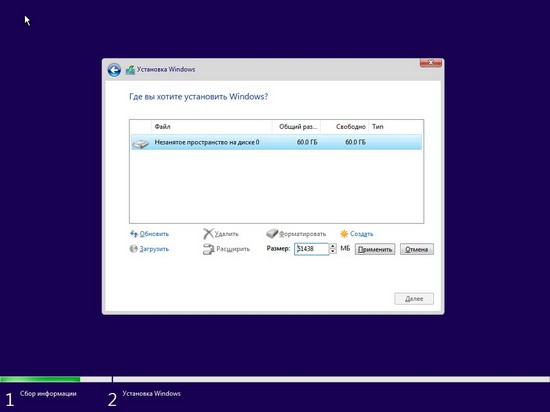
В случае если вы хотите на физическом диске помимо системного раздела, на который будет установлена операционная система еще один или несколько логических, то создавайте только один раздел, на который собираетесь стать Windows. Остальные создадите и отформатируете после установки операционной системы встроенной утилитой.
Если у вас физический диск уже разбит на несколько логических разделов, то вы увидите примерно такую картину. Для установки или переустановки вы можете использовать раздел с типом «Основной». Вот системный раздел и раздел зарезервированный производителем оборудования не стоит трогать, установщик Windows создаст их заново. Обычно они занимают места не более одного гигабайта.
Если не очистить раздел, на котором были записаны файлы, они будут сохранены на своем месте. В итоге на диске получиться микс из старых файлов и папок, и свежеустановленной операционной системы. Если на диске до этого была до этого установлена Windows, будет создана папка Windows.old, куда будут скопированы все файлы и папки старой операционной системы, включая пользовательские данные.
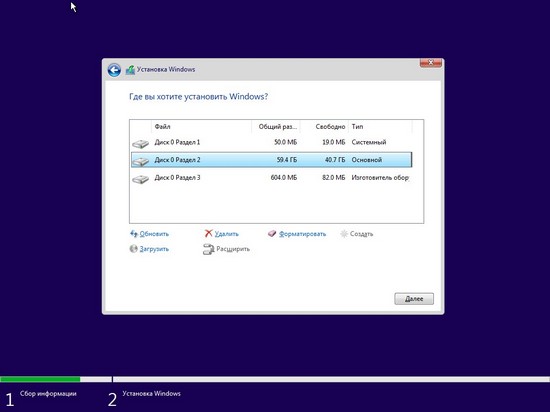
Оптимальный вариант просто отформатировать раздел, нажав кнопку «Форматировать», чтоб удалить все файлы. Как вариант один из разделов можно удалить и на его месте создать новый. Для этого выбираем нужный раздел, нажимаем на «Удалить». После чего кликаем мышкой по не размеченному пространству и жмем «Создать».
Наконец с помощью кнопки «Расширить» можно увеличить место раздела, если на диске есть незанятое пространство. При нажатии на неё, появиться дополнительный пункт, в котором можно изменить, а верней увеличить, размер раздела в мегабайтах. Вот уменьшить размер раздел только загрузившись в Windows.
 Как в Steam включить мониторингу производительности компьютера в играх
Как в Steam включить мониторингу производительности компьютера в играх Как включить/отключить автоочистку диска в Windows 11
Как включить/отключить автоочистку диска в Windows 11 Как прекодировать, изменить формат и изменить разрешение видео в Windows?
Как прекодировать, изменить формат и изменить разрешение видео в Windows? Как удалить звуковую дорожку из видео в Windows?
Как удалить звуковую дорожку из видео в Windows?